Manual do Usuário do GarageBand
- Bem-vindo
-
- O que é o GarageBand?
- Desfaça e refaça edições no GarageBand
- Obtenha mais sons e loops
- Obtenha ajuda
-
- Introdução ao Editor
-
- Introdução ao Editor de Piano de Rolo
- Adicione notas no Editor de Piano de Rolo
- Edite notas no Editor de Piano de Rolo
- Quantize o tempo da nota no Editor do Rolo de Piano
- Transponha regiões no Editor de Piano de Rolo
- Renomeie regiões MIDI no Editor de Piano de Rolo
- Use automação no Editor do Rolo de Piano
-
- Visão geral dos Smart Controls
- Tipos de Smart Control
- Use o Bloco Transformar
- Use o Arpejador
- Adicione e edite plug-ins de efeito
- Use efeitos na trilha máster
- Use plug-ins Audio Units
- Use o efeito EQ
-
- Visão geral de amplificadores e pedais
-
- Visão geral do Bass Amp Designer
- Escolha um modelo de amplificador de baixo
- Crie um modelo de amplificador de baixo personalizado
- Use os controles do amplificador de baixo
- Use os efeitos do amplificador de baixo
- Escolha e posicione o microfone do amplificador de baixo
- Use a direct box
- Altere o fluxo de sinal do Bass Amp Designer
- Compare um Smart Control editado com os ajustes salvos
-
- Reproduza uma aula
- Escolha a fonte de entrada para sua guitarra
- Personalize a janela da aula
- Veja como tocou bem uma aula
- Meça seu progresso ao longo do tempo
- Desacelere uma aula
- Altere a mixagem de uma aula
- Visualize notação musical de página inteira
- Visualize os temas do glossário
- Pratique acordes de guitarra
- Afine sua guitarra numa aula
- Abra aulas na janela do GarageBand
- Consiga aulas adicionais de Aprenda a Tocar
- Se sua aula não finalizar a transferência
- Atalhos da Touch Bar
- Glossário
- Copyright

Altere os ajustes de Áudio/MIDI no GarageBand no Mac
Use os ajustes Áudio/MIDI para escolher um dispositivo de saída e entrada, ativar plug-ins de Audio Units e redefinir drivers MIDI.
Para alterar estes ajustes, escolha GarageBand > Ajustes (ou pressione Command + Vírgula) e clique em Áudio/MIDI.
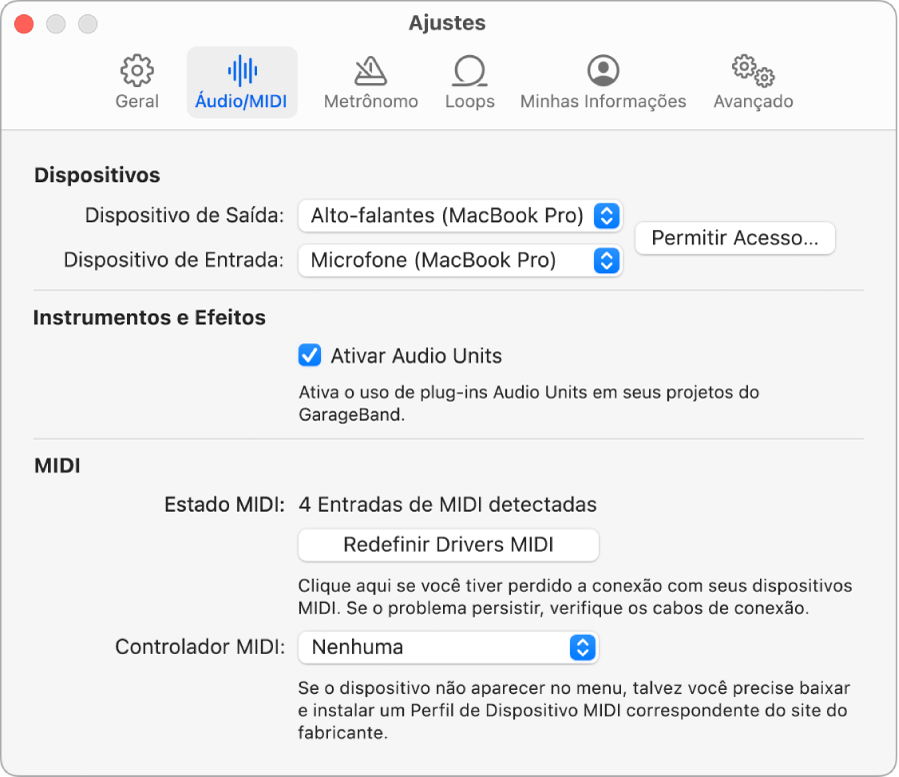
Dispositivo de Saída: escolha um dispositivo Core Audio instalado para usar como dispositivo de saída.
Dispositivo de Entrada: escolha um dispositivo Core Audio instalado para usar como dispositivo de entrada.
Permitir Acesso: clique para abrir Ajustes do Sistema > Privacidade e Segurança > Microfone. O interruptor do GarageBand determina se o GarageBand pode receber sinais de áudio do dispositivo selecionado no menu pop-up Dispositivo de Entrada.Você precisa reiniciar o GarageBand quando altera o status.
O botão só é exibido se o interruptor do GarageBand estiver definido como desativado nos Ajustes do Sistema.
Ativar Audio Units: use plug-ins Audio Units (AUv2) e Extensões Audio Unit (AUv3) em seus projetos. Consulte Use plug-ins Audio Units com o GarageBand no Mac.
Redefinir Drivers MIDI: recarregue dispositivos MIDI caso tenha perdido a conexão com eles.
Controlador MIDI: mostra o último controlador MIDI conectado, ou Nenhum se nenhum controlador foi conectado. Quando vários controladores estão conectados, você pode escolher qual deles usar no projeto. Consulte Conecte um teclado musical.